win10隐藏回收站图标的教程 win10回收站图标怎么隐藏
更新时间:2023-08-08 11:05:22作者:zheng
我们可以在win10电脑上设置将一些应用程序的桌面图标隐藏,有些用户就想要隐藏回收站的桌面图标,今天小编教大家win10隐藏回收站图标的教程,操作很简单,大家跟着我的方法来操作吧。
教程如下:
1.我们可以先来看看,右键点击回收站。是没有删除按钮的,
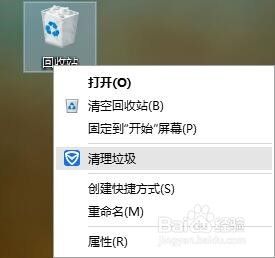
2.要想删除,我们右键点击桌面。然后点击个性化。
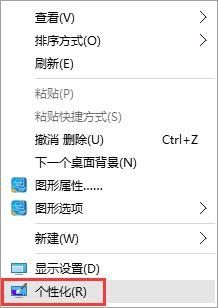
3.进入个性化界面,然后左侧导航选择“主题”。
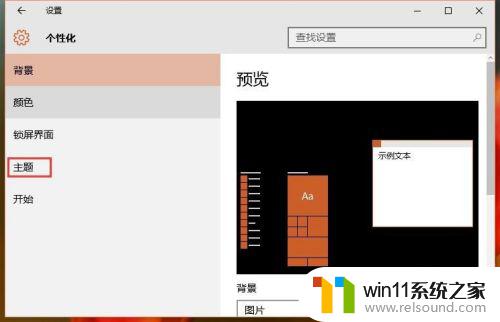
4.然后在点击“桌面图标设置”按钮。
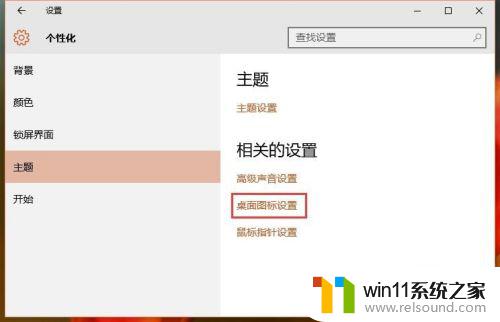
5.进入桌面图标设置,这里把回收站千面的勾去掉。然后点击确定按钮。
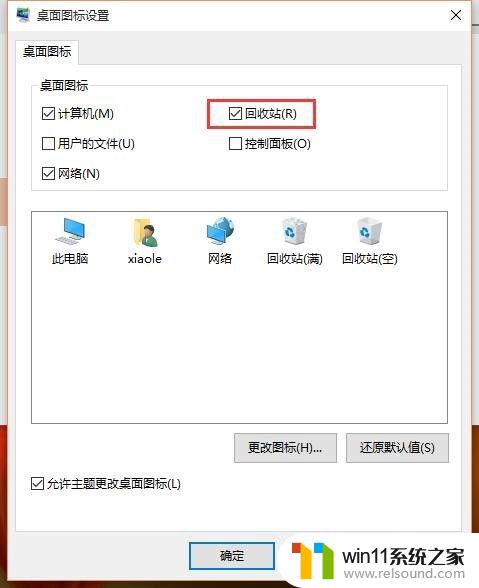
6.然后在看看桌面。回收站图片就被隐藏啦。如果需要显示,同样的步骤,把勾勾上就可以了。
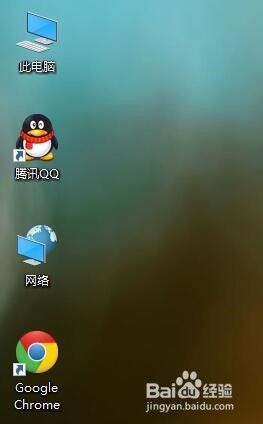
以上就是关于win10隐藏回收站图标的教程的全部内容,有出现相同情况的用户就可以按照小编的方法了来解决了。
win10隐藏回收站图标的教程 win10回收站图标怎么隐藏相关教程
- win10隐藏文件显示怎么设置 win10隐藏文件夹如何显示出来
- win10音量图标空白怎么办 win10不显示音量图标的解决方法
- 苹果双系统win10怎么截图 苹果win10双系统截屏教程
- win10鼠标与实际位置偏移怎么办 win10鼠标和实际位置不一样修复方法
- 战地3无法在win10运行解决教程 win10战地3无法运行游戏怎么办
- win10怎么以兼容模式运行程序
- win10操作中心怎么打开 win10打开操作中心的方法
- win10设置显示器亮度的方法 win10显示器亮度怎么调节
- win10无法打开此安装程序包的解决方法 win10无法打开此安装程序包怎么办
- win10输入法不见了怎么办 win10如何解决输入法不见了
- win10不安全连接怎么设置为安全
- win10没有wlan连接选项
- 怎么检查win10是不是企业版
- win10怎么才能将浏览过的记录不自动保存
- win10无法打开gpedit.msc
- win10经典开始菜单设置
win10系统教程推荐